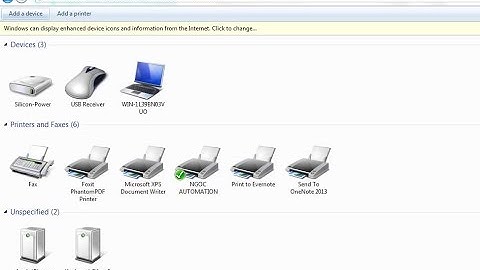Một số người dùng gặp khó khăn khi muốn nối kết điện thoại Samsung Galaxy J7 2016 với máy tính do chưa cài đặt kết nối USB trên điện thoại. Nếu bạn cũng đang gặp vấn đề này, hãy tham khảo cách kết nối điện thoại Samsung Galaxy J7 với máy tính từ Mytour.vn dưới đây để giải quyết. Show
Tuy nhiên, với những người mới sử dụng thiết bị Android, đặc biệt là thiết bị Samsung Galaxy J7 2016, hoặc chuyển từ iPhone sang, việc kết nối điện thoại với máy tính có thể làm bạn cảm thấy lạ lẫm. Nhưng đừng lo, quá trình kết nối thiết bị Android với máy tính, đặc biệt là Samsung Galaxy J7 2016, rất đơn giản. Hãy theo dõi hướng dẫn kết nối điện thoại Samsung Galaxy J7 2016 với máy tính từ Mytour để thực hiện ngay.  Hướng dẫn chi tiết về cách kết nối điện thoại Samsung Galaxy J7 với máy tính Hướng dẫn liên kết điện thoại Samsung Galaxy J7 2016 với máy tính, LaptopCách 1: Kết nối điện thoại Samsung Galaxy J7 2016 phiên bản Android 9.0 trở xuống Bước 1: Dùng cáp USB Cable để kết nối điện thoại với máy tính hoặc laptop. Bước 2: Sau khi kết nối thành công, sử dụng thiết bị Samsung Galaxy J7 2016 và vuốt màn hình xuống.  Tại thanh thông báo, chọn “chạm để có các tùy chỉnh USB khác”. Bước 3: Màn hình sẽ chuyển đến thiết lập chế độ kết nối. Chọn 'Thiết bị media (MTP)'.  Nhấn kiểm tra xem máy tính của bạn đã nhận thiết bị điện thoại chưa sau bước 4.  Trong trường hợp kết nối không thành công, thử sử dụng một dây USB khác để loại trừ trường hợp cáp bị hỏng. Nếu điện thoại của bạn đang ở chế độ kết nối USB Debug, hãy tắt nó. Vào Cài đặt -> Cài đặt Nhà phát triển -> tắt USB Debug. Sau đó, kết nối lại điện thoại với máy tính. Sử dụng cách 2 để kết nối Samsung Galaxy J7 2016 phiên bản Android 9.0 trở lên với máy tính. Áp dụng cách kết nối này cho Samsung Galaxy J7 hoặc Samsung Galaxy J7 Prime với máy tính. Bước 1: Kết nối điện thoại Samsung Galaxy J7 với máy tính bằng dây cáp. Khi có thông báo Cho phép truy cập dữ liệu điện thoại, nhấn Cho phép để xác nhận đồng ý.  Bước 2: Kéo điện thoại từ trên xuống và chọn Hệ thống Android: USB để truyền file.  Hiện sẽ có các lựa chọn để bạn chọn, có thể là truyền file từ Samsung Galaxy J7 đến máy tính hoặc truyền ảnh, sạc điện thoại...  Nếu bạn chọn truyền file hoặc ảnh, máy tính sẽ hiển thị tên điện thoại Samsung Galaxy J7 và thư mục, dữ liệu của điện thoại.   Dưới đây là hướng dẫn cách kết nối điện thoại Samsung Galaxy J7 2016 với máy tính, Laptop. Qua kết nối này, bạn có thể sao chép dữ liệu, nhạc, hình ảnh, video để chia sẻ nhanh chóng. Đồng thời, Mytour cũng có bài giới thiệu về tính năng phát wifi trên điện thoại Samsung Galaxy J7, nếu bạn quan tâm, tham khảo tại https://Mytour.vn/huong-dan-ket-noi-dien-thoai-samsung-galaxy-j7-2016-voi-may-tinh-lapto-5308n.aspx. Nếu bạn sở hữu Samsung Galaxy J7 2016 và muốn biết cách bắt wifi, hãy đọc bài viết hướng dẫn tại https://Mytour.vn/huong-dan-ket-noi-dien-thoai-samsung-galaxy-j7-2016-voi-may-tinh-lapto-5308n.aspx. Nội dung được phát triển bởi đội ngũ Mytour với mục đích chăm sóc và tăng trải nghiệm khách hàng. Samsung J7 là một trong những dòng điện thoại được nhiều người dùng ưa chuộng bởi thiết kế hiện đại và những tính năng nổi bật Mục lục bài viết []
1. Chụp màn hình Samsung J7 bằng phím vật lýĐây là cách chụp đơn giản và thuận tiện để chụp màn hình cho những ai đang dùng điện thoại Samsung J7. 1.1. Sử dụng phím Home và nút nguồnViệc bạn cần phải làm để chụp màn hình điện thoại Samsung J7 là mở màn hình đến khu vực bạn muốn chụp. Sau đó, bạn chỉ cần đồng thời nhấn giữ phím Home và nút nguồn, hình ảnh sẽ được chụp lại.  Sử dụng nút Home và nút nguồn để chụp màn hình Samsung J7 là một cách cực kỳ đơn giản và nhanh chóng Một trong những ưu điểm việc sử dụng phím Home và nút nguồn là không cần phải thao tác nhiều nên không mất nhiều thời gian. Tuy nhiên, việc liên tục nhấn và giữ các nút vật lý trên điện thoại dễ gây tê liệt và hỏng hóc. 1.2. Sử dụng đồng thời phím Home và nút tăng/giảm âm lượngTương tự như phím Home và nút nguồn, bằng cách nhấn giữ đồng thời bạn cũng có thể sử dụng phím Home và nút tăng giảm âm lượng để chụp ảnh màn hình. Tuy nhiên, như đã nói, việc sử dụng các phím vật lý liên tục trong thời gian dài dễ gây tình trạng tê liệt và hỏng hóc các phím trên điện thoại.  Sử dụng nút Home và nút tăng/giảm âm lượng để chụp màn hình điện thoại Samsung J7 2. Chụp màn hình Samsung J7 bằng tính năng vuốt bàn tayVuốt bàn tay để chụp màn hình điện thoại là một trong những cách làm cộng đồng Fan Samsung J7 hứng thú bởi sự mới lạ và hiện đại của nó. Bạn chỉ cần thực hiện những thao tác đơn giản sau: Bước 1: Bạn cần vào Cài đặt > Tính năng nâng cao.  Người dùng cần vào cài đặt để bắt đầu tiến trình chụp màn hình điện thoại bằng vuốt lòng bàn tay Bước 2: Ở bước này, bạn cần chọn Chuyển động và thao tác > Bật chế độ vuốt lòng bàn tay để chụp.  Người dùng cần bật chế độ vuốt lòng bàn tay để chụp được màn hình điện thoại Samsung J7 Bước 3: Sau khi mở màn hình điện thoại đến khu vực muốn chụp ảnh, bạn cần đặt bàn tay mình vuông góc với màn hình điện thoại và vuốt màn hình từ phải sang trái là hình ảnh sẽ được chụp lại.  Người dùng có thể chụp ảnh màn hình bằng cách vuốt cạnh bàn tay ngang qua màn hình điện thoại Nếu bạn ưa thích những tính năng mới lạ và giúp bảo vệ các nút vật lý tốt hơn, cách chụp màn hình này là dành cho bạn. Tuy nhiên, chụp màn hình Samsung J7 bằng cách vuốt lòng bàn tay lại cần không ít thao tác để cài đặt nên có thể gây khó khăn cho những người không thạo sử dụng điện thoại. 3. Chụp màn hình bằng phần mềmNgoài cách chụp màn hình điện thoại bằng phím tắt hay vuốt lòng bàn tay, sử dụng các phần mềm cũng là sự lựa chọn tuyệt vời cho bạn để chụp màn hình. Dưới đây là một số phần mềm Hnam gợi ý cho bạn. 3.1. Phần mềm Super ScreenshotLà ứng dụng cho phép người dùng chụp ảnh màn hình trên thiết bị di động cực tiện lợi và nhanh chóng, Super Screenshot mang đến sự đa năng và hữu dụng cho người dùng. Ở phần mềm Android trên Samsung J7, ứng dụng này cũng được hỗ trợ để người dùng trải nghiệm.  Phần mềm Super Screenshot mang đến những trải nghiệm tuyệt vời cho người dùng Samsung J7 Để tải Super Screenshot về máy, bạn chỉ cần vào Google Play, nhập tìm kiếm Super Screenshot > Cài đặt, hệ thống sẽ tự động cài đặt giúp bạn. Sau đó, để có thể chụp ảnh bằng phần mềm này, bạn thực hiện các bước sau: Bước 1: Người dùng cần mở ứng dụng, chọn Start Capture.  Người dùng cần nhấn vào Start Capture để bắt đầu chụp màn hình điện thoại Bước 2: Dùng tay kéo và tùy chỉnh khu vực mà bạn muốn chụp ảnh trên màn hình. Hình ảnh sẽ tự động lưu vào Album.  Bạn có thể tùy chỉnh vị trí và kích cỡ hình ảnh màn hình muốn chụp Ngoài chụp ảnh, phần mềm cũng hỗ trợ bạn chỉnh sửa và chia sẻ ảnh trên các trang mạng xã hội như: Facebook, Gmail, Instagram… Với một người ưa thích công nghệ và các phần mềm, Super Screenshot là sự lựa chọn tốt cho bạn.  Phần mềm cho phép bạn sử dụng rất nhiều tính năng bên cạnh việc chụp ảnh màn hình điện thoại 3.2. Phần mềm TouchshotLà một trong những phần mềm của nhà Lyouson, Touchshot mang đến khả năng chụp ảnh màn hình điện thoại với chất lượng hình ảnh rõ nét đầy sống động. Không cần phím vật lý, bạn cũng có thể chụp ảnh dễ dàng nhờ Touchshot.  Touchshot là một trong những ứng dụng chụp ảnh màn hình tốt nhất hiện nay Tương tự như Super Screenshot, việc của bạn là vào Google Play, nhập trên thanh công cụ tìm kiếm Touchshot > Cài đặt, hệ thống sẽ tự động cài đặt giúp bạn. Ngoài ra, cách sử dụng của Touchshot cũng tương đối đơn giản. Bạn chỉ cần thực hiện những thao tác sau đây là có thể chụp được màn hình rồi nhé! Bước 1: Người dùng cần truy cập vào Touchshot, chạm vào biểu tượng Camera trên màn hình.  Bạn cần nhấn vào biểu tượng Camera trên màn hình điện thoại để bắt đầu trải nghiệm tính năng Bước 2: Màn hình sẽ trở nên tối hơn và hiện một khung ảnh cho bạn. Việc của bạn là tùy chọn vị trí muốn chụp và điều chỉnh khung ảnh đó là xong.  Màn hình sẽ dần tối đi và việc của bạn là chọn vị trí mà mình muốn chụp Ngoài khả năng chụp ảnh, Touchshot còn mang đến cho bạn nhiều tính năng nổi bật khác như: quay màn hình, chỉnh sửa và chia sẻ ảnh… Nhược điểm duy nhất của ứng dụng này là không hỗ trợ Tiếng Việt cho người sử dụng nên sẽ gây đôi chút lúng túng cho những người dùng có trình độ ngoại ngữ không cao.  Ngoài chụp ảnh, ứng dụng cho phép bạn chỉnh sửa, soạn thảo và chia sẻ cho những người xung quanh 3.3. Phần mềm ScreenMasterĐược sản xuất bởi Blossgraph, ScreenMaster được người dùng ưa chuộng bởi những tính năng chụp ảnh màn hình đa dạng bằng cách chạm vào nút nổi hoặc những thiết bị rung mà không cần phải sử dụng nút vật lý.  ScreenMaster là một trong những phần mềm nổi tiếng nhất của Blossgraph với lượt sử dụng rất lớn Để tải ScreenMaster, bạn chỉ cần vào Google Play, nhập tìm kiếm ScreenMaster > Cài đặt và đợi hệ thống cài đặt về máy là xong. Sau khi tải xong, bạn có thể chụp ảnh màn hình bằng cách truy cập và ứng dụng sẽ hiện cho bạn rất nhiều tùy chọn chụp ảnh màn hình:  Có rất nhiều tính năng chụp màn hình giúp bạn lựa chọn tùy theo nhu cầu và mục đích sử dụng
 Chỉ một lần chạm, ứng dụng sẽ ngay lập tức chụp hình theo ý của bạn với chất lượng hình ảnh rõ nét và sinh động Ngoài các tính năng chính, ScreenMaster còn hỗ trợ chỉnh sửa và chia sẻ ảnh. Bạn có thể tùy ý làm điều mình thích với bức ảnh của mình nhé! Tuy nhiên, việc có quá nhiều chứng năng và không hỗ trợ tiếng Việt cũng sẽ gây khó khăn cho những người không thành thạo công nghệ.  Ngoài chụp màn hình, ứng dụng còn mang đến nhiều tính năng nổi bật khác Như vậy, có rất nhiều cách chụp màn hình điện thoại Samsung J7 nhanh chóng, dưới đây là bảng tổng hợp các cách chụp giúp bạn có cái nhìn tổng quát nhất: Cách chụp màn hình Samsung J7 Ưu điểm Nhược điểm Nút home + Nút nguồn Thao tác nhanh chóng, tiện lợi, tiết kiệm thời gian Dễ hỏng nút vật lý nếu sử dụng liên tục. Nút Home + Tăng/giảm âm lượng Thao tác nhanh chóng và dễ dàng Dễ hỏng nút vật lý nếu sử dụng liên tục. Vuốt bàn tay
Phần mềm Super Screenshot
Phần mềm Touchshot
Phần mềm ScreenMaster
Như vậy có thể thấy, mỗi cách chụp màn hình đều có ưu và nhược điểm riêng nên người dùng cần chọn được những giải pháp hợp lý cho mình. Nếu bạn không tốt ngoại ngữ, bạn không giỏi công nghệ và ngại những thao tác phức tạp; chụp màn hình Samsung J7 là sự lựa chọn hợp lý cho bạn.  Bạn hãy lựa chọn cách chụp màn hình phù hợp với bản thân nhé! Ngược lại, nếu bạn là người yêu thích công nghệ, muốn tìm hiểu và trải nghiệm những tính năng mới và sở hữu những bức ảnh sắc nét nhất thì những ứng dụng và cách vuốt bàn tay là sự lựa chọn lý tưởng cho bạn! 4. Giải pháp cho tình trạng không chụp được ảnh màn hìnhMột trong những tình trạng thường gặp nhất khi chụp màn hình điện thoại là không chụp được ảnh màn hình. Dưới đây là một số giải pháp giúp bạn khắc phục tình trạng trên. 4.1. Cài đặt lại Samsung J7Lỗi phần mềm chính là nguyên nhân chủ yếu cho tình trạng không chụp được ảnh màn hình. Chính vì vậy, việc bạn cần làm ngay lúc này là khởi chạy lại phần mềm Samsung J7. Để làm điều này, bạn cần đi đến phần Setting > General management > Reset > Reset all settings. Hệ thống sẽ cài đặt lại toàn bộ máy của bạn.  Người dùng cần truy cập quản lý chung để cài đặt lại máy nhằm sửa lỗi không chụp được màn hình 4.2. Xóa bớt ảnh để tăng dung lượng máyMột trong những nguyên nhân không chụp được ảnh màn hình thường gặp là dung lượng máy bị đầy nên bạn sẽ không được quyền chụp thêm nhiều ảnh nữa. Giải pháp cho tình trạng này là bạn có thể xóa bớt ảnh trùng lặp, ảnh không cần thiết trong Album để giải phóng dung lượng cho máy.  Bạn cần xóa ảnh để giải phóng dung lượng bộ nhớ điện thoại 5. Làm thế nào để xem lại ảnh chụp màn hình Samsung J7?Thông thường sau khi chụp ảnh màn hình, hình ảnh sẽ được lưu lại ở Bộ sưu tập trên điện thoại của bạn. Chính vì vậy, bạn chỉ cần vào Bộ sưu tập > xem ảnh. Trong trường hợp không tìm thấy ảnh, bạn cần chọn Album > Ảnh chụp màn hình.  Truy cập vào Bộ sưu tập để xem lại hình ảnh màn hình đã chụp Hi vọng qua bài viết, bạn có thể nhận được những thông tin bổ ích. Ngoài ra, để có thể hạn chế một vài tình trạng lỗi khi sử dụng điện thoại thì ngay từ ban đầu, bạn cần phải phải đặt mua những chiếc Samsung J7 có chất lượng tốt, phù hợp và đảm bảo.  HnamMobile - một trong những địa chỉ cung cấp sản phẩm công nghệ tốt nhất hiện nay Trên thị trường hiện nay không thiếu những địa chỉ cung cấp sản phẩm công nghệ nhưng không phải địa chỉ nào cũng uy tín. Nếu bạn muốn mua một chiếc điện thoại Samsung J7 chính hãng và mang chất lượng ổn định nhưng vẫn đang phân vân mua ở đâu, HnamMobile - nơi cung cấp những sản phẩm công nghệ chất lượng cùng giá cả hợp lý và nhiều ưu đãi lớn sẽ là sự lựa chọn tuyệt vời cho bạn! Như vậy, bài viết đã chỉ cho bạn X cách chụp màn hình Samsung J7 cực kỳ nhanh chóng, dễ dàng và hiệu quả giúp bạn có những hiểu biết sâu hơn về cách sử dụng chiếc điện thoại của mình. Để biết thêm nhiều thông tin bổ ích nữa, hãy theo dõi kênh thông tin của HnamMobile, chúng tôi sẽ luôn cập nhật những thông tin hot và thú vị nhất! |